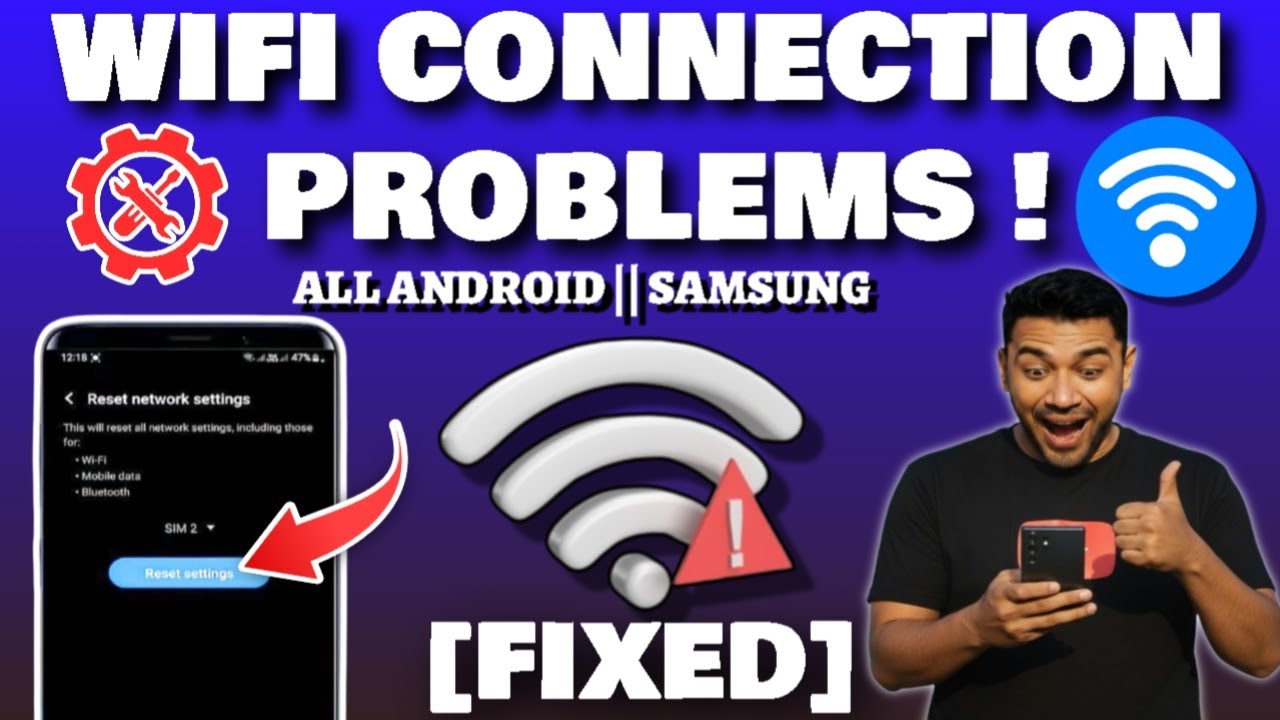Kenapa wifi tidak bisa terhubung ke hp – Koneksi WiFi yang bermasalah bisa menjadi gangguan yang menjengkelkan, terutama ketika kita sangat bergantung pada perangkat seluler kita. Jika Anda mengalami masalah menghubungkan HP Anda ke WiFi, jangan khawatir. Artikel ini akan mengupas penyebab umum dan solusi praktis untuk mengatasi masalah ini.
Penyebab masalah koneksi WiFi pada HP bisa bermacam-macam, mulai dari masalah pada router, perangkat, hingga sinyal yang lemah. Dengan memahami penyebab dan menerapkan solusi yang tepat, Anda dapat dengan cepat memulihkan koneksi WiFi yang stabil dan lancar.
Penyebab Umum Wifi Tidak Terhubung ke HP
Wifi yang tidak dapat terhubung ke HP dapat menjadi masalah yang membuat frustrasi. Berikut adalah beberapa penyebab umum yang mungkin terjadi:
Masalah Router
- Router tidak menyala atau tidak berfungsi dengan baik.
- Pengaturan router salah, seperti pengaturan keamanan atau nama jaringan (SSID).
- Firmware router perlu diperbarui.
- Router terlalu jauh dari perangkat HP, sehingga sinyal lemah atau terputus-putus.
Masalah Perangkat
- Kartu jaringan HP rusak atau tidak berfungsi dengan baik.
- Pengaturan jaringan pada HP salah, seperti kata sandi atau SSID yang tidak sesuai.
- Sistem operasi HP perlu diperbarui.
- Aplikasi yang berjalan di latar belakang dapat mengganggu koneksi wifi.
Masalah Sinyal
- Sinyal wifi terlalu lemah karena jarak yang jauh, hambatan fisik (seperti dinding), atau gangguan dari perangkat lain.
- Saluran wifi yang digunakan terlalu padat, sehingga menyebabkan gangguan dan kecepatan lambat.
- Gangguan dari perangkat elektronik lain, seperti microwave atau telepon nirkabel.
Cara Mengatasi Masalah Router
Jika Wi-Fi tidak bisa terhubung ke HP, kemungkinan masalahnya ada pada router. Berikut langkah-langkah untuk mengidentifikasi dan mengatasi masalah router:
Memeriksa Kabel
Pastikan semua kabel router terpasang dengan benar dan tidak ada yang terlepas atau rusak. Periksa kabel daya, kabel internet, dan kabel yang menghubungkan router ke perangkat lain.
Me-restart Router
Restart router dapat membantu mengatasi berbagai masalah. Cabut kabel daya dari router, tunggu sekitar 30 detik, lalu pasang kembali. Tunggu hingga router menyala kembali dan periksa apakah Wi-Fi sudah bisa terhubung.
Memperbarui Firmware
Firmware router adalah perangkat lunak yang mengontrol fungsinya. Memperbarui firmware dapat mengatasi bug dan meningkatkan kinerja. Periksa situs web produsen router untuk firmware terbaru dan ikuti petunjuk untuk memperbaruinya.
Mengubah Pengaturan DNS
Pengaturan DNS yang salah dapat menyebabkan masalah konektivitas. Coba ubah pengaturan DNS router ke DNS publik, seperti Google DNS (8.8.8.8 dan 8.8.4.4) atau Cloudflare DNS (1.1.1.1 dan 1.0.0.1).
Mengatur Ulang Router
Jika langkah-langkah di atas tidak berhasil, coba atur ulang router ke pengaturan pabrik. Ini akan menghapus semua pengaturan kustom dan mengembalikan router ke kondisi default. Gunakan tombol reset pada router atau akses antarmuka web router dan temukan opsi reset.
Memeriksa Gangguan
Gangguan dari perangkat lain, seperti microwave atau telepon nirkabel, dapat memengaruhi sinyal Wi-Fi. Jauhkan router dari sumber gangguan atau ubah saluran Wi-Fi untuk menghindari interferensi.
Cara Mengatasi Masalah Perangkat
Untuk mengidentifikasi dan mengatasi masalah pada perangkat, ikuti langkah-langkah berikut:
Memeriksa Pengaturan Jaringan
- Pastikan Wi-Fi diaktifkan pada perangkat.
- Periksa apakah perangkat terhubung ke jaringan yang benar.
- Coba sambungkan ke jaringan Wi-Fi yang berbeda.
Mengatur Ulang Pengaturan Jaringan
- Pada perangkat Android, buka Pengaturan > Sistem > Setel Ulang Opsi > Setel Ulang Wi-Fi, Seluler & Bluetooth.
- Pada perangkat iOS, buka Pengaturan > Umum > Atur Ulang > Atur Ulang Pengaturan Jaringan.
Memperbarui Driver Jaringan
- Untuk Windows, buka Pengelola Perangkat > Adaptor Jaringan > Klik kanan pada adaptor jaringan > Perbarui Driver.
- Untuk macOS, buka Preferensi Sistem > Jaringan > Klik adaptor jaringan > Klik tombol Lanjutan > Perbarui Perangkat Lunak.
Cara Meningkatkan Sinyal Wifi
Sinyal wifi yang lemah dapat mengganggu aktivitas online Anda. Untuk meningkatkan sinyal wifi, pertimbangkan teknik berikut:
Memindahkan Router ke Lokasi yang Lebih Sentral
Tempatkan router di area terbuka yang tidak terhalang oleh dinding atau perabotan. Posisi ini akan memaksimalkan jangkauan sinyal.
Menggunakan Extender Wifi
Extender wifi memperluas jangkauan sinyal dengan menyiarkan ulang sinyal dari router utama. Ini sangat berguna untuk area yang jauh dari router.
Kalau wifi tiba-tiba nggak bisa nyambung ke HP, coba cek dulu koneksi routernya. Kalau routernya baik-baik aja, bisa jadi ada masalah di HP-nya. Nah, kalau HP-nya hilang, tenang aja. Ada cara buat melacak HP iPhone yang hilang, lho. Kamu bisa cek caranya di sini . Tapi jangan lupa, setelah HP-nya ketemu, jangan lupa periksa lagi koneksi wifi-nya biar nggak keulang lagi masalah yang sama.
Menggunakan Penguat Sinyal
Penguat sinyal memperkuat sinyal yang ada dari router. Ini dapat meningkatkan jangkauan dan kekuatan sinyal, terutama di area yang sulit dijangkau.
Menggunakan Antena Eksternal
Antena eksternal dapat dipasang ke router untuk meningkatkan jangkauan dan arah sinyal. Ini sangat efektif di area yang luas atau dengan banyak penghalang.
Mengurangi Gangguan
Gangguan dari perangkat lain, seperti oven microwave atau perangkat nirkabel, dapat melemahkan sinyal wifi. Jauhkan router dari perangkat ini.
Tips Tambahan untuk Mengatasi Masalah
Jika solusi yang disebutkan sebelumnya tidak berhasil, berikut adalah beberapa tips tambahan untuk membantu mengatasi masalah:
Matikan dan Hidupkan Perangkat
Mematikan dan menghidupkan ulang perangkat dapat menyegarkan koneksi jaringan dan mengatasi masalah sementara. Tunggu beberapa detik setelah mematikan perangkat sebelum menyalakannya kembali.
Coba Jaringan Wi-Fi yang Berbeda
Jika memungkinkan, coba hubungkan perangkat ke jaringan Wi-Fi yang berbeda. Ini akan membantu mengidentifikasi apakah masalahnya ada pada perangkat atau jaringan.
Hubungi Penyedia Layanan Internet
Jika semua tips di atas tidak berhasil, hubungi penyedia layanan internet untuk mendapatkan bantuan. Mereka dapat membantu mendiagnosis masalah dan memberikan solusi.
Pencegahan Masalah Wifi di Masa Mendatang: Kenapa Wifi Tidak Bisa Terhubung Ke Hp
Untuk mencegah masalah wifi berulang di masa mendatang, ada beberapa praktik terbaik yang dapat diikuti:
Pemeliharaan Router
Rawat router secara teratur dengan memperbarui firmware, membersihkan debu, dan memposisikannya di lokasi yang ideal. Perbarui firmware untuk mengatasi bug dan meningkatkan keamanan, bersihkan debu untuk mencegah panas berlebih, dan letakkan router di tempat terbuka dan tinggi untuk jangkauan sinyal yang optimal.
Pembaruan Perangkat
Selalu perbarui perangkat seperti ponsel, laptop, dan tablet ke versi perangkat lunak terbaru. Pembaruan ini sering kali mencakup perbaikan keamanan dan pembaruan driver yang dapat meningkatkan kinerja wifi.
Pemindaian Jaringan, Kenapa wifi tidak bisa terhubung ke hp
Gunakan alat pemindai jaringan untuk mengidentifikasi perangkat yang terhubung ke wifi dan memeriksa adanya gangguan atau konflik. Alat ini dapat membantu mendeteksi perangkat yang tidak dikenal atau yang menggunakan terlalu banyak bandwidth, sehingga memungkinkan Anda mengambil tindakan yang sesuai.
Ringkasan Penutup

Dengan mengikuti langkah-langkah yang diuraikan dalam artikel ini, Anda dapat mengatasi masalah koneksi WiFi pada HP Anda secara efektif. Ingatlah untuk melakukan pemeliharaan rutin dan menerapkan praktik terbaik untuk mencegah masalah di masa mendatang. Dengan demikian, Anda dapat menikmati koneksi WiFi yang andal dan tanpa hambatan, kapan saja dan di mana saja.